So richten Sie Ihren Windows-PC für maximale Produktivität ein
Früher nutzten die Menschen Computer nur als Arbeitsmittel. Damals hatten die meisten Computer kaum genug Rechenleistung, um grundlegende Anwendungen auszuführen. Und in gewisser Weise könnten wir argumentieren, dass diese Einschränkungen es den Menschen ermöglichten, sich auf die Arbeit zu konzentrieren.
Unsere Welt wird jedoch heute von leistungsstarken Computern gesteuert und wir sind von Ablenkungen umgeben. Es gibt keine Zeit zurück, aber es gibt Strategien, die Sie nutzen können, um produktiver an Ihrem Computer zu arbeiten.
1. Planen Sie Ihren Tag mit Toggl Track
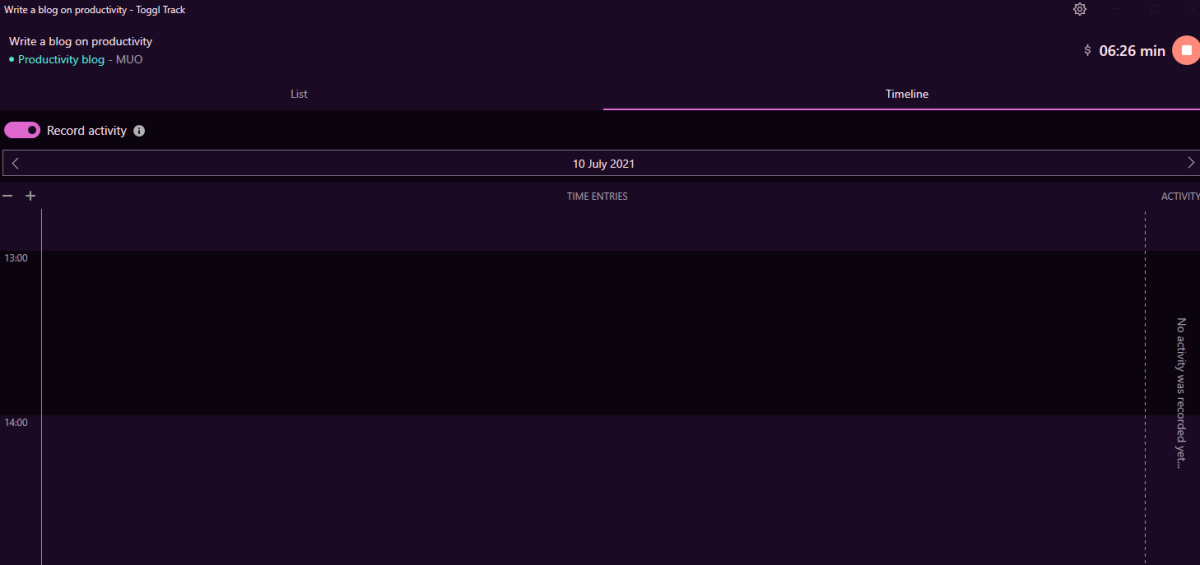
Heutzutage kann es für Sie ziemlich einfach sein, einen ganzen Tag vor Ihrem Computerbildschirm zu verbringen, ohne etwas Produktives zu tun. Das liegt daran, dass die meisten Online-Ablenkungen eine Hauptpriorität haben: den Wettbewerb um Ihre Aufmerksamkeit.
Aus diesem Grund werden Social-Media-Plattformen, Nachrichtenagenturen, Streaming-Dienste usw. sorgfältig auf Engagement kuratiert, um ihre Gewinnmargen zu erhöhen. Reed Hastings, CEO von Netflix, sagt, die größte Konkurrenz des Unternehmens sei der Schlaf .
Also, was sind Ihre Prioritäten?
Wenn Sie Ihren Computer als effektives Arbeitswerkzeug verwenden möchten, müssen Sie Ihren Tag planen und darauf achten, was Sie während der Verwendung des Geräts tun.
Sie können eine Zeiterfassungssoftware wie Toggl Track verwenden, um Ihre Aufgaben des Tages zu skizzieren und sich darauf zu konzentrieren, sie zu erfüllen. Sie können es verwenden, um Ihre Produktivität zu steigern und dringend benötigte Pausen in voreingestellten Zeitintervallen einzulegen, indem Sie Funktionen wie Erinnerungen, Leerlauferkennung und den Pomodoro-Timer aktivieren.
Download: Toggl-Track für Android | iOS | Desktop
2. Bleiben Sie mit Schwung auf Kurs
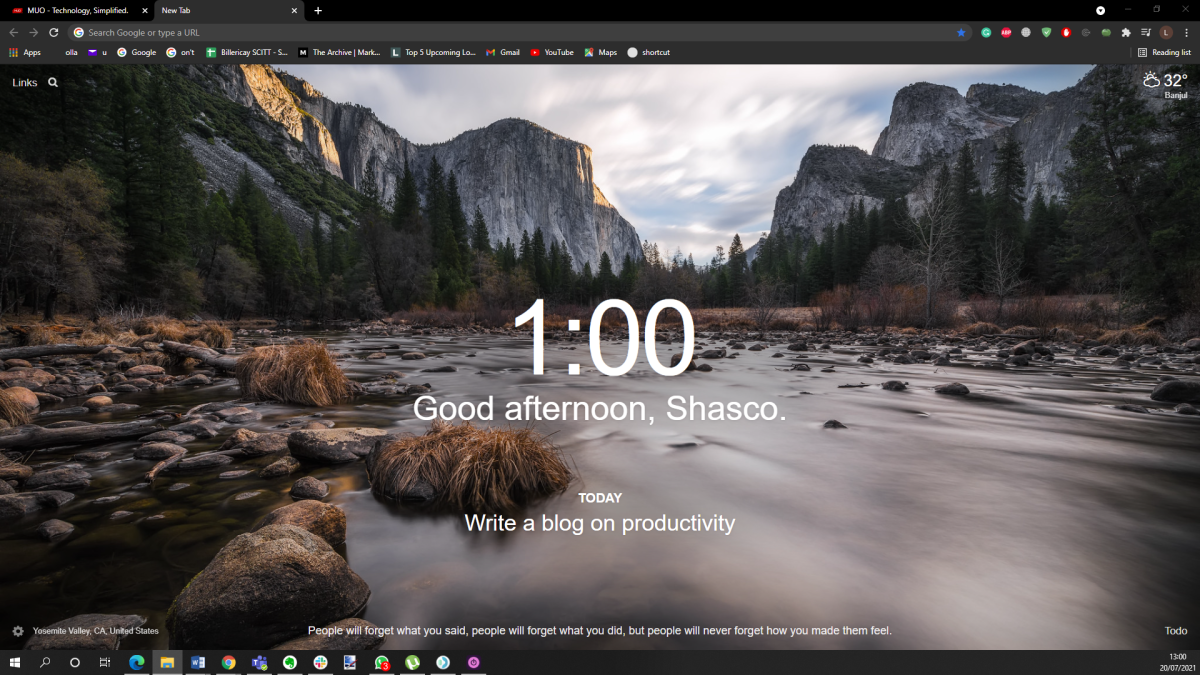
Es besteht die Möglichkeit, dass Sie immer noch im Internet herumwandern, nachdem Sie Ihre Aufgaben für den Tag skizziert haben. Sie erhalten ständig Benachrichtigungen von allen möglichen Apps und möchten den Nicht stören- Modus aktivieren, genau wie auf Ihrem Smartphone. Mach dir keine Sorge! Ihr Windows-Computer bietet Ihnen Focus Assist .
Sie können es aktivieren , indem Sie die Einstellungen über das Zahnrad – Symbol auf dem Startmenü zu öffnen. Klicken Sie auf System und dann auf Fokusassistent. Sie können es so einrichten, dass es automatisch eingeschaltet wird, oder es nach Belieben manuell aktivieren.
Ihre Aufgabe erfordert Ihre volle Konzentration und viel Schreiben? Sie können dies mit Calmly Writer tun, indem Sie alle zahlreichen Optionen herkömmlicher Textverarbeitungsprogramme wie Schriftarten und -größen vermeiden. Sie können sich nur auf das Schreiben konzentrieren.
Sind Sie im Begriff, einen neuen Tab zu einer Website mit Filmempfehlungen für neue Filme zu öffnen? Momentum zeigt auf der neuen Registerkarte ein schönes Foto mit Ihrem voreingestellten Fokusbereich für den Tag und einem Motivationszitat an. Hoffentlich reicht dies aus, um Sie daran zu erinnern, auf dem Laufenden zu bleiben und Sie daran zu hindern, die 13 nachfolgenden Registerkarten zu öffnen.
Download: Momentum für Desktop
3. Reduzieren Sie die Browserzeit mit LeechBlock
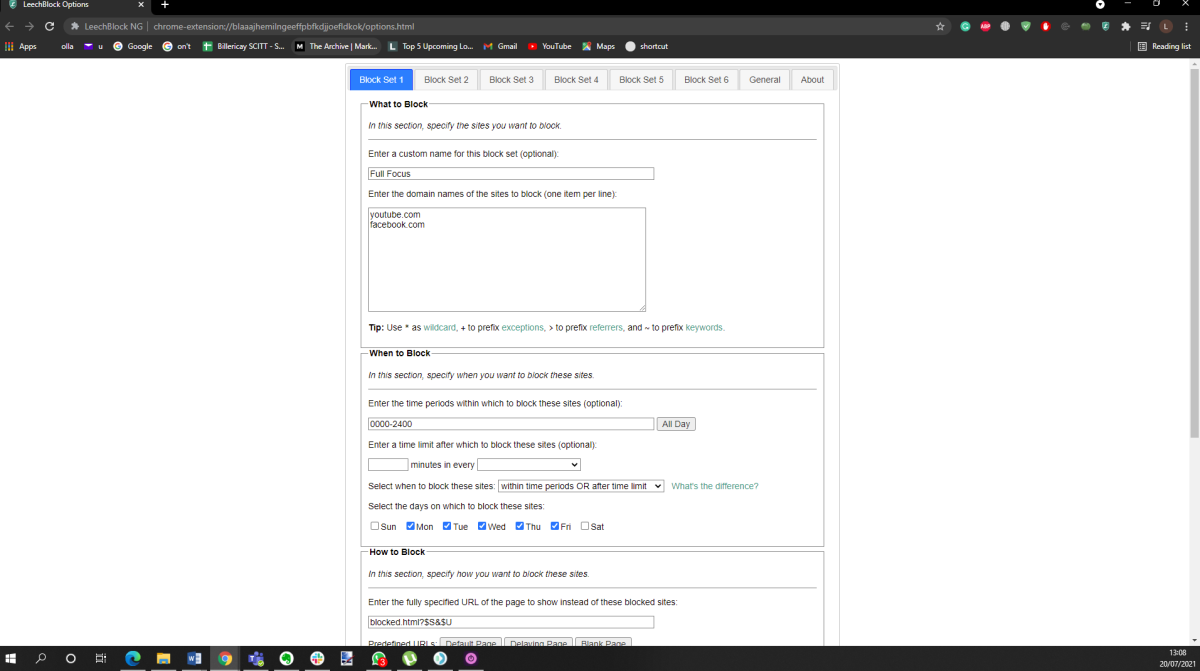
Heutzutage scheint es, als sei das ständige Online-Sein zu einer unausgesprochenen Regel unserer Gesellschaft geworden. Und wahrscheinlich tun Sie deshalb Ihr Bestes, um auf alle Nachrichten zu antworten, auch während der Arbeitszeit.
Aber die Frage ist, müssen Sie online sein, wenn Sie an Ihrem Computer arbeiten? Helfen Ihnen diese Nachrichten, Dinge zu erledigen? Wenn Ihre Antwort nein ist, können Sie sich durch das Ausschalten Ihres WLANs auf die Arbeit konzentrieren.
Wenn Sie jedoch das Internet zum Funktionieren benötigen, können Sie Online-Ablenkungen mit einer Browsererweiterung wie LeechBlock reduzieren. Mit dieser Erweiterung können Sie Zeiten planen, in denen ablenkende Apps oder Webseiten blockiert werden. Alternativ können Sie auch Ihre Zeit auf solchen Websites/Apps begrenzen. Sie können beispielsweise zwischen einem festgelegten Zeitintervall 15 Minuten lang auf Ihr Facebook-Profil zugreifen.
Download: LeechBlock für Desktop
4. Nützliche Symbole an Ihre Taskleiste anheften
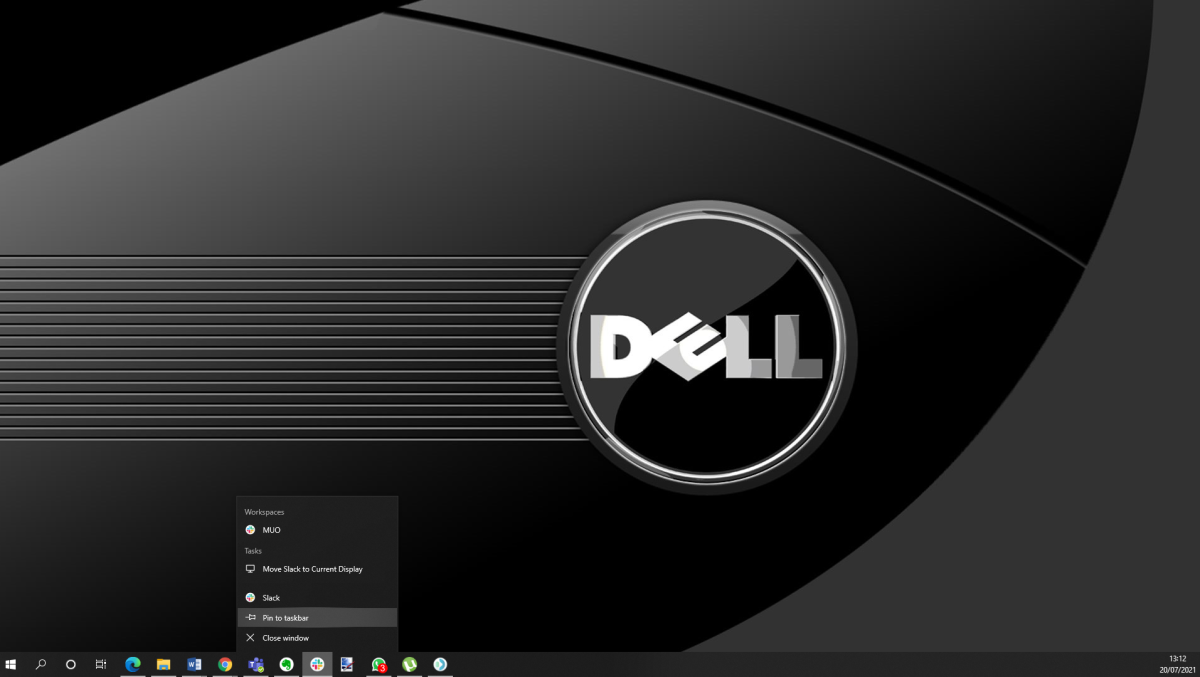
Ein weiterer hilfreicher Trick, um Ihren PC in ein effektiveres Arbeitswerkzeug zu verwandeln, ist das Anheften Ihrer praktischen Verknüpfungen an Ihre Taskleiste. Dadurch sparen Sie wertvolle Zeit, indem Sie sie leichter finden.
Sie können dies tun, indem Sie mit der rechten Maustaste auf das Programm klicken und die Option An Taskleiste anheften auswählen. Sie können dasselbe für die Websites tun, die Sie häufig verwenden, um zu arbeiten. Öffnen Sie Microsoft Edge, gehen Sie zu der Website, die Sie anheften möchten, und klicken Sie auf die drei horizontalen Punkte in der oberen rechten Ecke. Gehen Sie zu Weitere Tools und klicken Sie auf An Taskleiste anheften.
Sie können den Vorgang rückgängig machen, wenn Sie Ihre Taskleiste freigeben möchten, indem Sie die Verknüpfungen entfernen, die Sie nicht häufig verwenden. Gehen Sie zur Taskleiste, klicken Sie mit der rechten Maustaste auf die Verknüpfung, die Sie entfernen möchten, und wählen Sie Von Taskleiste trennen .
5. Arbeiten Sie im Vollbildmodus
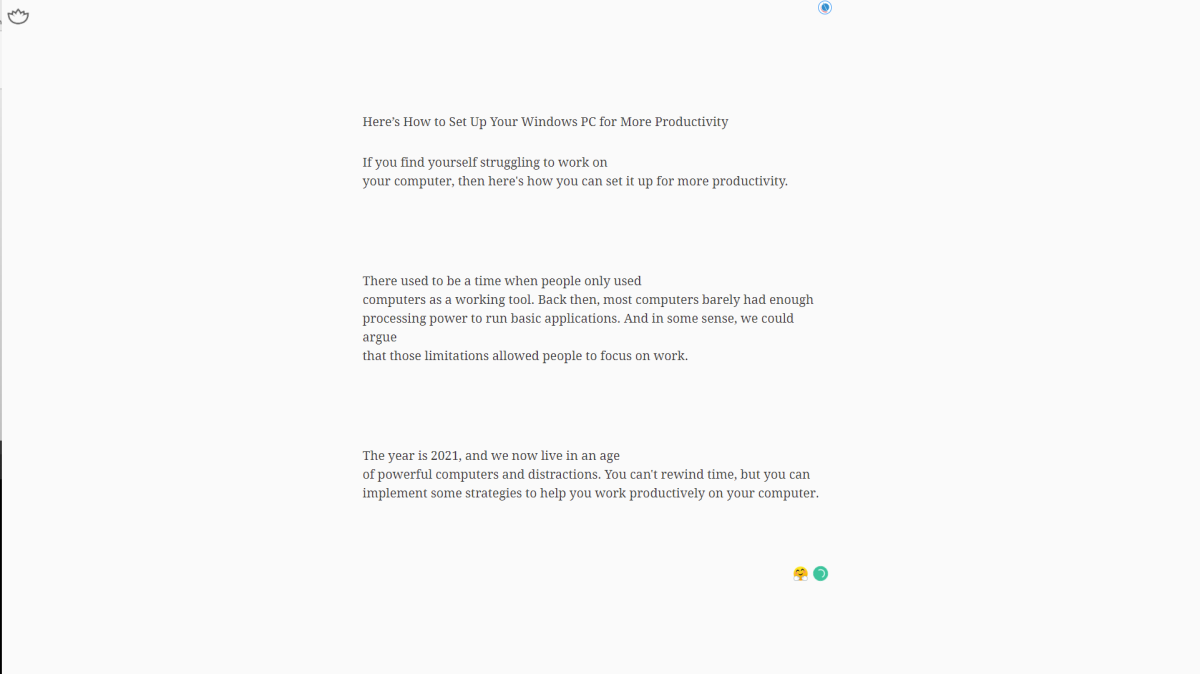
Für die meisten Menschen ist Multitasking keine erreichbare Praxis , aber Computer sind darin sehr effektiv. Die neuen Registerkartenoptionen in Webbrowsern und die Taskleiste auf Ihrem Desktop erinnern regelmäßig daran, dass Sie möglicherweise an weiteren Seiten oder Anwendungen arbeiten, und lenken Ihre Aufmerksamkeit allmählich von Ihrer Hauptaufgabe ab.
Ständiges Hin- und Herspringen zwischen verschiedenen Anwendungen schadet Ihrem Fokus und macht Sie anfälliger für Fehler. Sie können dies schnell lösen, indem Sie im Vollbildmodus arbeiten. Drücken Sie einfach F11 , um den Vollbildmodus auszulösen. Wenn das nicht funktioniert, können Sie die Taskleiste einfach ausblenden.
6. Reinigen Sie Ihren Desktop
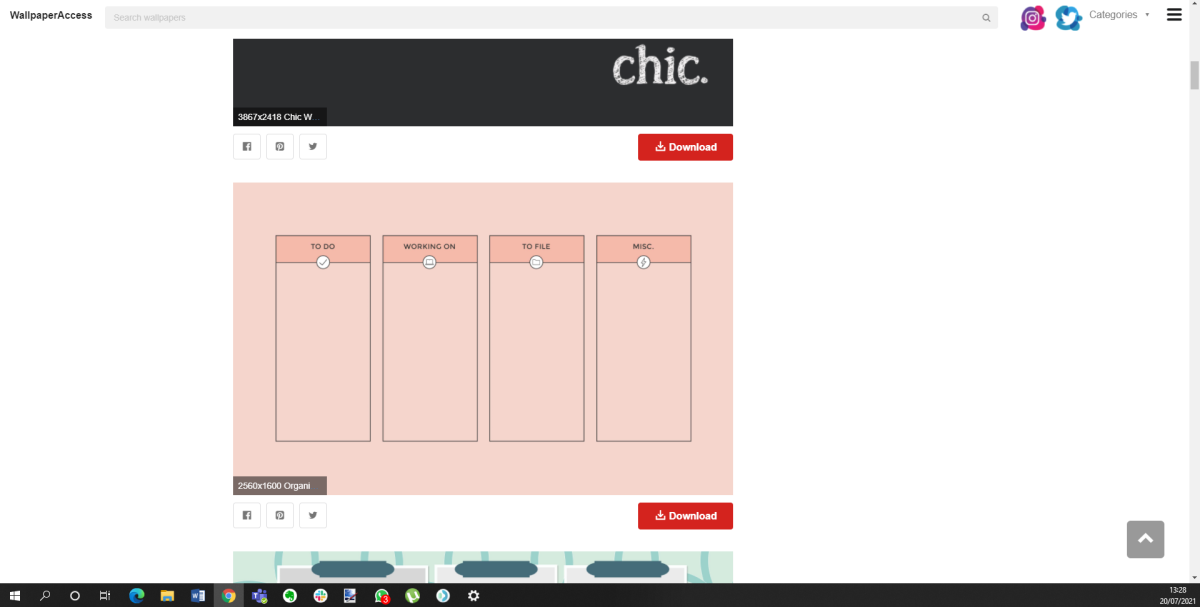
Sie können nicht produktiv arbeiten, wenn Sie ständig nach Dateien oder Anwendungen auf Ihrem Desktop suchen, da dieser mit allen möglichen Screenshots, Bildern und Dokumenten gefüllt ist. Darüber hinaus kann ein überladener Desktop auch eine zusätzliche Ablenkungsquelle sein.
Sie können Ihren Desktop aufräumen, indem Sie unnötige Dateien löschen und die nützlichen in Ordnern organisieren. Sie können auch einen Desktop Wallpaper Organizer mit der integrierten Organisation verwenden, um Ihrem Desktop eine persönliche Note zu verleihen.
Bereiten Sie sich auf einen produktiven Tag vor
Am Ende haben Sie das Sagen. Es liegt an Ihnen, Ihren Computer zum Wandern im Internet oder als effektives Arbeitswerkzeug zu verwenden. Wenn Sie sich für Letzteres entscheiden, helfen Ihnen diese Strategien, Ihre Produktivität bei der Arbeit an Ihrem Computer zu optimieren.
